Aktualisiert June 2025 : Beenden Sie diese Fehlermeldungen und beschleunigen Sie Ihr Computersystem mit unserem Optimierungstool. Laden Sie es über diesen Link hier herunter.
- Laden Sie das Reparaturprogramm hier herunter und installieren Sie es.
- Lassen Sie es Ihren Computer scannen.
- Das Tool wird dann Ihren Computer reparieren.
Jetzt eine weitere kleine App-Version! Dieses Programm namens QuickHide ermöglicht es Ihnen, alle Ihre geöffneten Prozesse, Dateien, Programme usw. mit einem Klick vor der Windows 7-Taskleiste zu verstecken.
Und warum sollten Sie das tun? Vielleicht tun Sie etwas, was Sie nicht tun sollten und Ihr Vater oder Boss kommt in … QuickHide könnte ein Lebensretter sein – indem Sie alles mit einem Klick verstecken!
Die App QuickHide.exe läuft im Hintergrund. Sie können es im Task-Manager sehen, werden aber nicht im Infobereich angezeigt.
Verwenden Sie QuickHide, um Anwendungen, Fenster und Taskleistenprozesse auszublenden:
Wir empfehlen die Verwendung dieses Tools bei verschiedenen PC-Problemen.
Dieses Tool behebt häufige Computerfehler, schützt Sie vor Dateiverlust, Malware, Hardwareausfällen und optimiert Ihren PC für maximale Leistung. Beheben Sie PC-Probleme schnell und verhindern Sie, dass andere mit dieser Software arbeiten:
- Download dieses PC-Reparatur-Tool .
- Klicken Sie auf Scan starten, um Windows-Probleme zu finden, die PC-Probleme verursachen könnten.
- Klicken Sie auf Alle reparieren, um alle Probleme zu beheben.
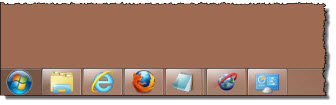
Um Prozesse auszublenden, drücken Sie entweder die rechte oder linke CNTRL-Taste auf der Tastatur.
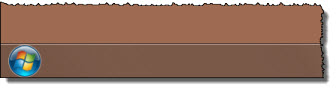
Um Prozesse anzuzeigen, drücken Sie entweder die rechte oder linke SHIFT-Taste auf der Tastatur.
Um die Anwendung zu beenden, drücken Sie die Taste END auf der Tastatur.
https://thewindowsclub-thewindowsclubco.netdna-ssl.com/wp-content/uploads/2009/04/download1.gif
QuickHide v1 wurde von Lee Whittington für The windows-nachrichten.de erstellt.
https://thewindowsclub-thewindowsclubco.netdna-ssl.com/wp-content/uploads/2010/08/majorgeeks-approved.gif
Lassen Sie uns wissen, wenn Sie Fragen haben.
EMPFOHLEN: Klicken Sie hier, um Windows-Fehler zu beheben und die Systemleistung zu optimieren
